AlmaLinux は、ユーザーコミュニティに多くのメリットを提供する必要があるため、永久に無料のLinuxオペレーティングシステムディストリビューションとしてタグ付けされています。 CentOSに執着しすぎた場合 廃止される前に、 AlmaLinuxについて考えてください。 名前が変更され、継続されたOSバージョンとして。
AlmaLinux は無料のオープンソースサーバー指向のLinuxオペレーティングシステムディストリビューションであり、廃止された CentOSのカーボンコピーです。 。 エラッタなどの機能を備えた同じユーザーフットプリントを提供します およびセキュアブート サポート。また、CentOSからAlmaLinuxへの移行も簡単です。
[あなたも好きかもしれません:Linuxで2つのWebサーバーを自動的に同期する方法]
Apacheの評判 Webサーバーはそれ自体で話します。これは無料でオープンソースであり、個人または商用プロジェクトに使用できることを意味します。 アパッチ 信頼性が高く古くなっているため、ウェブアプリがオンラインのときにダウンタイムの問題を心配する必要はありません。
また、セキュリティパッチは頻繁に更新され、実稼働環境でWebサイトをホストしているときにバグが再発しないようになっています。最後に、Apacheは初心者向けで構成が簡単で、 AlmaLinuxの理想的なWebサーバー候補になります。 。
AlmaLinuxにApacheをインストールする
必要なSudoerがあることを確認してください Apacheのインストールを続行する前のユーザー権限 AlmaLinux 。
AlmaLinuxを更新します 最新のセキュリティパッチと修正に対応するシステム。
$ sudo dnf update
次に、次のコマンドを実行して、Apacheおよびその他のApache関連ツールをインストールして正しく機能させます。
$ sudo dnf install httpd httpd-tools
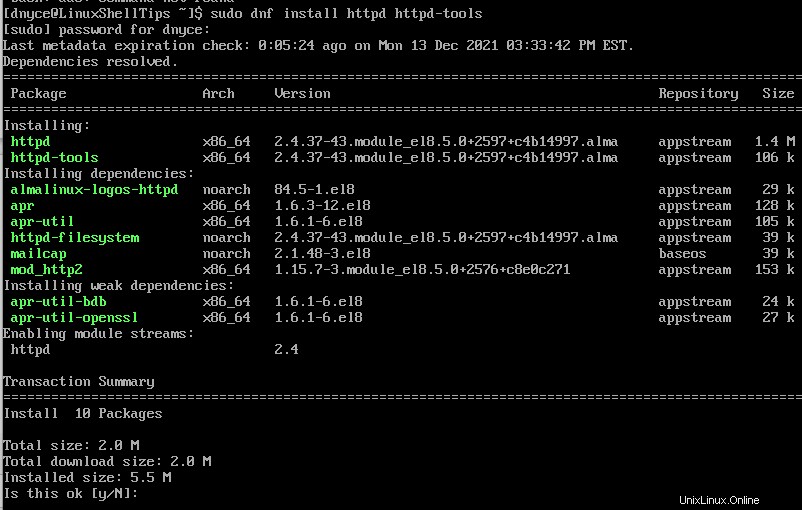
ほとんどの場合、 Apache 通常、パッケージのインストールが正常に完了した後に開始されます。実行されていることを確認するには、次のコマンドを実行してApacheサービスを開始します。
$ sudo systemctl start httpd
次に、 Apacheを有効にします AlmaLinuxのとき/後でも継続的に実行されるようにします サーバーが再起動します。
$ sudo systemctl enable httpd
Apacheを有効にした後 、ステータスをチェックして、稼働中であることを確認できます。
$ sudo systemctl status httpd
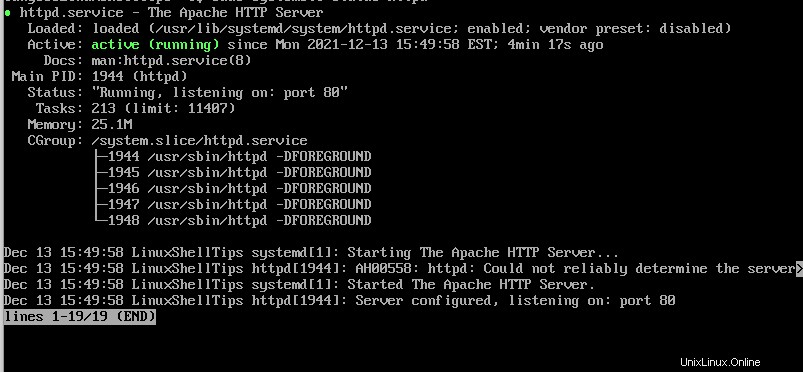
アパッチ WebサーバーはAlmaLinuxで稼働しています 。
AlmaLinuxのファイアウォールでApacheを有効にする
インストールおよび有効化されたApache Webサーバーは、 AlmaLinuxをホストしているマシン/コンピューター内で完全に機能しています。 サーバーOS。 Apacheの場合 Webブラウザを介して外部にアクセスするには、2つのポート( 80 )を考慮する必要があります。 および443 。
Apacheはポート80を使用します HTTPを介してWebクライアントと通信する およびポート443 安全なHTTPS用です トラフィック。
$ sudo firewall-cmd --permanent --zone=public --add-service=http $ sudo firewall-cmd --permanent --zone=public --add-service=https
これらの変更を有効にするには、ファイアウォール-cmd リロードする必要があります。
$ sudo firewall-cmd --reload
最後のステップは、ApacheインストールがブラウザからWebアプリケーションを提供できることを確認することです。
http://YOUR-IP-ADDRESS
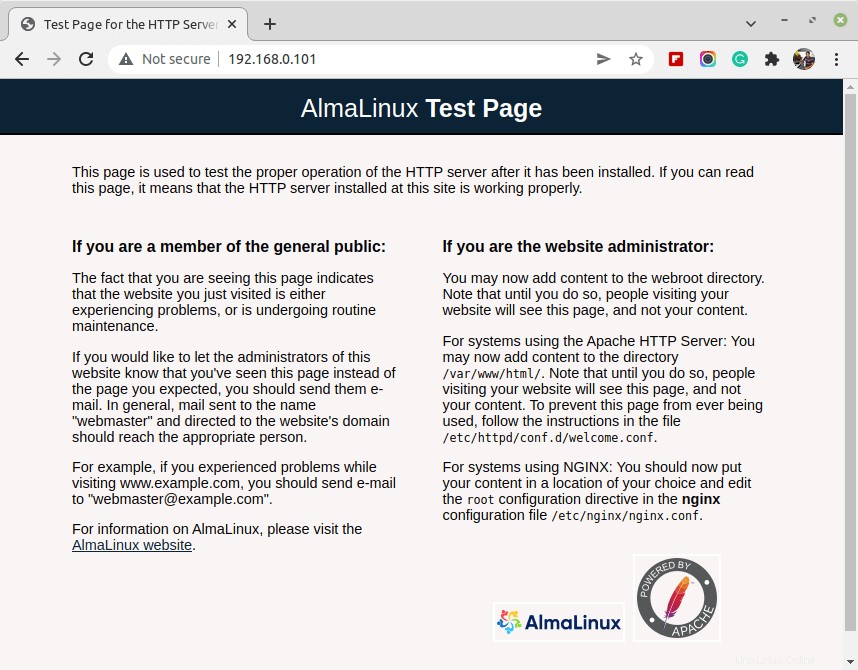
AlmaLinuxでApacheを使用してWebサイトをホストする
Apacheのデフォルト構成は、単一のWebサイトをホストするのに十分ですが、複数のWebサイトをホストする場合は、Apache仮想ホストを使用する必要があります。 ディレクティブ。
デフォルトのドキュメント パス/var / www / html は単一のWebサイトを保持しますが、複数のWebサイトをホストする場合は、サイトごとに個別の仮想ホストを作成する必要があります。
たとえば、「 linuxshelltips.in」という別のドメインウェブサイトをホストするには ‘、サイトのログファイルを正しい権限で保持するには、個別の仮想ホストディレクトリとログディレクトリを作成する必要があります。
$ sudo mkdir -p /var/www/linuxshelltips.in/html $ sudo mkdir -p /var/www/linuxshelltips.in/log $ sudo chown -R $USER:$USER /var/www/linuxshelltips.in/html $ sudo chmod -R 755 /var/www
次に、サンプルの index.htmlを作成します サイトをテストするためのファイル(ランディングページ)。
$ sudo vi /var/www/linuxshelltips.in/html/index.html
いくつかのデータを入力します。
<!DOCTYPE html> <html> <head> <title>Welcome to linuxshelltips.i</title> </head> <body> <h1>LinuxShellTips Introduces linuxshelltips.in</h1> <p>You have successfully accessed linuxshelltips.in home page!</p> </body> </html>
AlmaLinuxでの仮想ホストの作成
次に、サイトを作成します-利用可能 およびサイト対応 仮想ホストファイルと仮想ホストのシンボリックリンクをそれぞれ保持するためのディレクトリ。
$ sudo mkdir /etc/httpd/sites-available $ sudo mkdir /etc/httpd/sites-enabled
次に、サイト対応を定義します 仮想ホストファイルへのアクセスが必要なメインApache構成ファイル内のディレクトリの場所。
$ sudo vi /etc/httpd/conf/httpd.conf
保存して閉じる前に、下部に次の行を追加します。
IncludeOptional sites-enabled/*.conf
最後に、ドメイン linuxshelltips.inの仮想ホストファイルを作成します 。
$ sudo vi /etc/httpd/sites-available/linuxshelltips.in
次に、使用しているドメイン名で次の仮想ホスト構成を追加します。
<VirtualHost *:80>
ServerAdmin www.linuxshelltips.in
ServerAlias linuxshelltips.in
DocumentRoot /var/www/linuxshelltips.in/html
ErrorLog /var/www/linuxshelltips.in/log/error.log
CustomLog /var/www/linuxshelltips.in/log/access.log combined
</VirtualHost>
ファイルを保存して、ターミナルエディタを閉じます。
仮想ホストファイルをアクティブにするには、サイト-利用可能間にシンボリックリンクを作成する必要があります およびサイト対応 ディレクトリ。
$ sudo ln -s /etc/httpd/sites-available/linuxshelltips.in /etc/httpd/sites-enabled/linuxshelltips.in.conf
最後に、 Apacheを再起動します 実行されていることを確認してください。
$ sudo systemctl restart httpd $ sudo systemctl status httpd
これで、ホストされている index.htmlが表示されるはずです。 ドメイン名のページ。
http://linuxshelltips.in
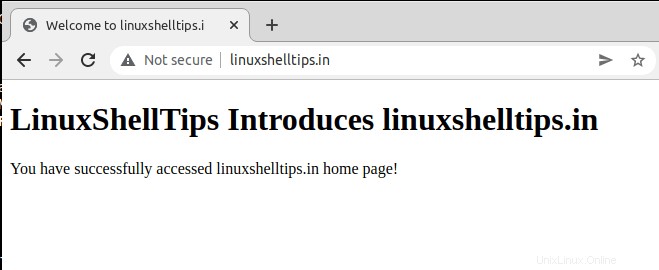
AlmaLinuxでLet'sEncryptを使用してApacheを保護する
HTTPSを有効にするには ドメインのウェブサイトで、 Certbot をインストールしてFreeLet’sEncryptSSL証明書を使用する必要があります およびmod_ssl 。
$ sudo dnf install epel-release $ sudo dnf install certbot python3-certbot-apache mod_ssl
一度Certbot がインストールされている場合は、次のコマンドを実行して、ドメインの無料SSL証明書を取得できます。
$ sudo certbot --apache -d linuxshelltips.in
ダウンロードした証明書は、ドメインにちなんで名付けられた / etc /letsencrypt / liveのサブディレクトリに配置されます。 ディレクトリ。
ドメインの証明書を取得したら、次のURLでSSL証明書を確認できます。
https://www.ssllabs.com/ssltest/analyze.html?d=linuxshelltips.in
アパッチ は動的で評判の良いWebサーバーであり、 AlmaLinuxなどのサーバーOSと融合すると 非常にパフォーマンスが高く効率的な環境を作成します。